首页 > 电脑教程
技术员解决win7系统提示windows可能没有合适的权限访问文件的的具体方法
2021-11-29 07:40:50 电脑教程今天教大家一招关于win7系统提示windows可能没有合适的权限访问文件的解决方法,近日一些用户反映win7系统提示windows可能没有合适的权限访问文件这样一个现象,当我们遇到win7系统提示windows可能没有合适的权限访问文件这种情况该怎么办呢?我们可以1、在键盘按“WIN+R”打开“运行”窗口,输入cmd命令打开命令提示符; 2、在打开的命令提示符窗口中输入assoc .exe=exefile命令重新建立关联〔注意:assoc与.exe之间有一个空格〕下面跟随小编脚步看看win7系统提示windows可能没有合适的权限访问文件详细的解决方法:
故障图:
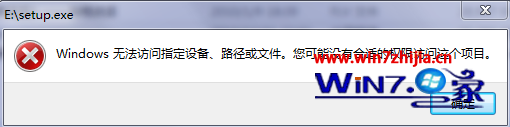
方法一、
1、在键盘按“WIN+R”打开“运行”窗口,输入cmd命令打开命令提示符;
2、在打开的命令提示符窗口中输入assoc .exe=exefile命令重新建立关联〔注意:assoc与.exe之间有一个空格〕;
PS:如果无法运行cmd命令进入命令提示符的话,那么就在重启计算机的时候按住F8键,然后选择带有命令提示符的安全模式中直接进行操作即可。
方法二、
1、首先进入系统盘的windows文件夹,注册表所在的根目录,然后鼠标右击regedit.exe,选择重命名(提示:最好在命令提示符来改名,用ren命令);
2、将文件后缀名“exe”改为“com”,然后双击打开注册表,依次展开定位找到“HKEY_CLASSES_ROOTexefileshellopencommand”的注册项;
3、然后双击默认键值,输入“%1%*”,之后单击“确定”即可。
上面就是跟大家分享的关于萝卜家园win7系统提示windows可能没有合适的权限访问文件怎么办的两种解决方法,如果你也遇到了这样问题的话就可以通过上面的方法进行解决了,希望可以帮助到大家
到这里本文关于win7系统提示windows可能没有合适的权限访问文件的就结束了,不会的小伙伴们来跟着小编一起学习吧!欢迎给小编留言哦!
相关教程推荐
- 2021-11-11 win7能再还原到win10吗,win10变成win7怎么还原
- 2021-09-30 win7怎么调整屏幕亮度,win7怎么调整屏幕亮度电脑
- 2021-11-26 win7笔记本如何开热点,win7电脑热点怎么开
- 2021-11-25 360如何重装系统win7,360如何重装系统能将32改成
- 2021-11-12 win7未能显示安全选项,win7没有安全模式选项
- 2021-11-19 联想天逸5060装win7,联想天逸310装win7
- 2021-07-25 win7无法禁用触摸板,win7关闭触摸板没有禁用选项
- 2021-07-25 win7卡在欢迎界面转圈,win7欢迎界面一直转圈
- 2021-11-12 gta5一直在载入中win7,win7玩不了gta5
- 2021-09-16 win7一直卡在还原更改,win7一直卡在还原更改怎么